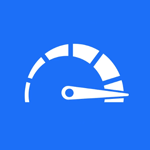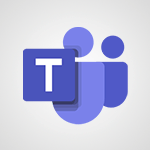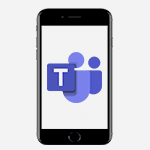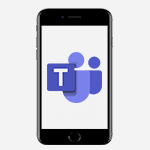Teams - Collaborate with "employee ideas" in Microsoft Teams Use Case
In this video, you will learn how to collaborate with "Employee Ideas" in Microsoft Teams.
The video covers the process of adding the Employee Ideas application to a team channel, creating a campaign, adding questions, and submitting and voting for ideas.
This will help you gather and collaborate on ideas from your colleagues for a specific project.
By following the steps outlined in the video, you can effectively use the Employee Ideas feature in Microsoft Teams to enhance teamwork and innovation.
- 2:52
- 1438 views
-
How to get organized with a common calendar
- 02:12
- Viewed 2690 times
-
Coordinate a recruitment
- 02:21
- Viewed 2631 times
-
Working remotely on the same screen
- 2:45
- Viewed 2596 times
-
Attend online meetings no matter what
- 01:15
- Viewed 2417 times
-
Leverage My Entire Team's Reports
- 01:33
- Viewed 2230 times
-
Add storage spaces in Teams
- 01:46
- Viewed 2196 times
-
Teams Call - Save money by sharing a telephone line
- 1:41
- Viewed 2076 times
-
Get your teams to respond quickly
- 2:23
- Viewed 1832 times
-
You got a busy signal... Try TEAMS!
- 01:07
- Viewed 1786 times
-
Switch your meeting from PC to smartphone
- 01:02
- Viewed 1750 times
-
Use template to prepare your Agile SCRUM meeting
- 2:50
- Viewed 1553 times
-
Easily collaborate on a team project
- 02:40
- Viewed 113 times
-
Reduce the Number of Interfaces for Your Users
- 02:27
- Viewed 111 times
-
Segment the Video Recording of a Meeting
- 02:10
- Viewed 109 times
-
Create a Gantt Chart in Teams
- 02:40
- Viewed 107 times
-
Structure a Teams Group for Training
- 02:44
- Viewed 97 times
-
Manage a project efficiently with Klaxoon and Teams
- 02:05
- Viewed 76 times
-
Prepare an action plan quickly
- 02:13
- Viewed 76 times
-
Schedule Remote Training Sessions
- 02:39
- Viewed 75 times
-
Organizing a team's tasks
- 03:18
- Viewed 3526 times
-
Working remotely on the same screen
- 2:45
- Viewed 2596 times
-
Lead a market study
- 3:43
- Viewed 1934 times
-
Use template to prepare your Agile SCRUM meeting
- 2:50
- Viewed 1553 times
-
Easily collaborate on a team project
- 02:40
- Viewed 113 times
-
Manage My Private Appointments in My Calendar
- 00:60
- Viewed 112 times
-
Reduce the Number of Interfaces for Your Users
- 02:27
- Viewed 111 times
-
Share and collaborate in a group
- 02:18
- Viewed 110 times
-
Manage a project efficiently with Klaxoon and Teams
- 02:05
- Viewed 76 times
-
Select the Optimal Information Distribution Method
- 02:08
- Viewed 113 times
-
Share and collaborate in a group
- 02:18
- Viewed 110 times
-
Easily collaborate on a team project
- 02:40
- Viewed 113 times
-
Turn an Excel file into an app with PowerApps
- 04:17
- Viewed 112 times
-
Notify of a delay
- 00:57
- Viewed 112 times
-
Prepare an action plan quickly
- 02:13
- Viewed 76 times
-
Manage a project efficiently with Klaxoon and Teams
- 02:05
- Viewed 76 times
-
Optimize notetaking during meetings
- 02:39
- Viewed 115 times
-
Manage My Private Appointments in My Calendar
- 00:60
- Viewed 112 times
-
Reduce the Number of Interfaces for Your Users
- 02:27
- Viewed 111 times
-
Design a quiz with weighted questions and feedback
- 03:18
- Viewed 113 times
-
Create a Gantt Chart in Teams
- 02:40
- Viewed 107 times
-
Structure a Teams Group for Training
- 02:44
- Viewed 97 times
-
Schedule Remote Training Sessions
- 02:39
- Viewed 75 times
-
Segment the Video Recording of a Meeting
- 02:10
- Viewed 109 times
Objectifs :
This document aims to provide a comprehensive guide on how to use the Employee Idea application within Microsoft Teams to gather and manage ideas from colleagues effectively.
Chapitres :
-
Introduction to the Employee Idea Application
The Employee Idea application is a powerful tool integrated into Microsoft Teams that allows users to collect and manage ideas from colleagues regarding specific projects. This application facilitates collaboration and innovation by enabling team members to contribute their thoughts and suggestions. -
Getting Started with the Application
To begin using the Employee Idea application, follow these steps: 1. **Select Your Team and Channel**: Choose the team and channel where you want to add the application. 2. **Install the Application**: From the menu, select 'Employee Ideas' to initiate the installation process. -
Creating a Campaign
Once the application is installed, you need to create a campaign to start gathering ideas. Here’s how: 1. **Access Employee Ideas**: Click on 'Employee Ideas' in your Teams channel. 2. **Create Campaign**: Select 'Create Campaign' and fill in the campaign details: - **Campaign Name**: Provide a clear title for your campaign. - **Description**: Describe the purpose of the campaign. - **Dates**: Set the starting and ending dates for the campaign. - **Cover Image**: Choose a cover image from the available templates. 3. **Add Questions**: By default, two questions are provided. You can add more questions and select the response type (text or rating from 1 to 5). -
Managing Campaign Questions
You have the flexibility to manage the questions in your campaign: - **Change Order**: Rearrange the order of the questions as needed. - **Delete Questions**: Remove any questions that are not relevant. - **Post to Channel**: Inform your colleagues about the new campaign by posting an announcement in the channel. - **Save Changes**: Ensure to save your campaign after making any adjustments. -
Editing and Deleting Campaigns
To edit an existing campaign: 1. **Access Employee Ideas Tab**: Go back to the Employee Ideas tab in Microsoft Teams. 2. **Select Campaign**: Choose the campaign you wish to edit. 3. **Edit Details**: Click on 'Edit', make the necessary changes, and save. To delete a campaign, navigate to the edit menu and select 'Delete'. -
Submitting Ideas
Colleagues can submit their ideas for the active campaign by following these steps: 1. **Select Employee Ideas Tab**: Go to the Employee Ideas tab in Teams. 2. **Choose Active Campaign**: Select the campaign for which you want to submit an idea. 3. **Submit Idea**: Fill in the required details: - **Title**: Provide a title for your idea. - **Description**: Describe your idea. - **Answer Questions**: Respond to the questions provided in the form. -
Voting on Ideas
Users can vote for ideas they find interesting: 1. **Access Employee Ideas Tab**: Go to the Employee Ideas tab. 2. **Select Active Campaign**: Choose the campaign you are interested in. 3. **Vote for Ideas**: Click on an idea to view its details and cast your vote. -
Managing Submitted Ideas
If you realize that you have submitted an idea that already exists, you can delete it: 1. **Go to Idea Screen**: Navigate to the idea screen. 2. **Select Ellipses**: Click on the ellipses next to your idea. 3. **Delete Idea**: Choose 'Delete' to remove your submission. -
Conclusion
The Employee Idea application in Microsoft Teams is an effective way to foster collaboration and innovation within teams. By following the steps outlined in this guide, users can easily create campaigns, submit ideas, and engage with their colleagues' contributions, ultimately enhancing project outcomes.
FAQ :
How do I start using the Employee Idea Application in Microsoft Teams?
To start using the Employee Idea Application, select the team and channel where you want to add the application, then choose 'Employee Ideas' from the menu and begin the installation process.
What information do I need to create a campaign?
To create a campaign, you need to provide a campaign name, description, starting and ending dates, and a cover image. You can also add questions related to the ideas.
Can I edit or delete a campaign once it's created?
Yes, you can edit an existing campaign by selecting it in the Employee Ideas tab and clicking on 'Edit.' To delete a campaign, go to the edit menu and select 'Delete.'
How can I submit an idea for a campaign?
To submit an idea, go to the Employee Ideas tab, select the active campaign you want to contribute to, and fill in the details of your idea, including the title, description, and answers to any questions.
What should I do if I accidentally submit a duplicate idea?
If you realize that you've submitted a duplicate idea, you can delete it by going to the ellipses menu on the idea screen and selecting 'Delete.'
Quelques cas d'usages :
Project Brainstorming Sessions
Teams can use the Employee Idea Application to gather innovative ideas during project brainstorming sessions, allowing all team members to contribute their thoughts and suggestions.
Feedback Collection for New Initiatives
Organizations can implement the application to collect feedback on new initiatives or changes, enabling employees to voice their opinions and suggestions in a structured manner.
Enhancing Team Collaboration
The application can enhance collaboration by allowing team members to vote on ideas they find interesting, fostering a sense of community and shared purpose.
Continuous Improvement Programs
Companies can utilize the Employee Idea Application as part of their continuous improvement programs, encouraging employees to submit ideas for process enhancements and operational efficiencies.
Engaging Remote Teams
For remote teams, the application serves as a platform to engage employees who may feel disconnected, allowing them to participate in idea generation and campaign discussions from anywhere.
Glossaire :
Employee Idea Application
A tool integrated within Microsoft Teams that allows employees to gather and submit ideas related to specific projects.
Campaign
A structured initiative within the Employee Idea Application where users can submit ideas, typically defined by a name, description, and duration.
Response Type
The format in which users can provide feedback or answers to questions in the idea submission process, such as text or rating.
Rating Scale
A method of evaluating ideas where users can rate submissions on a scale from 1 (lowest) to 5 (highest).
Active Campaign
A currently running campaign within the Employee Idea Application where users can submit their ideas.
Ellipses Menu
A menu icon (three dots) in Microsoft Teams that provides additional options for managing ideas, such as editing or deleting.